近期,不少使用者反应电脑连接外置音箱后无音频传出的现象,此情况较为普遍,且源于诸多因素。本文将针对硬件连线、驱动故障以及设定调整等诸多环节进行详细解读,以期帮广大用户解决电脑与外设音频设备连接所产生的声音缺失问题。
检查硬件连接
首要任务是保证音响与电脑连接无误。验证音箱已通电且线缆固定在正确端口。若偶现无声现象,可依次排查线材接触不良和音箱硬件故障。更换线材或将音箱连至其他设备进行测试即可确定症结所在。
检查电脑的音频出口是否工作正常是必须步骤。部分设备可能提供多个音频出口,如前设耳机孔与后置音频孔,需确认为无误的出口连接的音响。对于需借助转接器或转换线的情况,务必保证连接稳固无虞。
另一个普遍现象则是因为误触音箱静音键引发无声音现象。请您审查音箱上各种控制部件是否置于正确位置,从而避免因静音而产生的声音失灵。
倘若已解决硬件安装问题,然而无音频输出,极有可能是驱动程序存在异常。

检查驱动程序
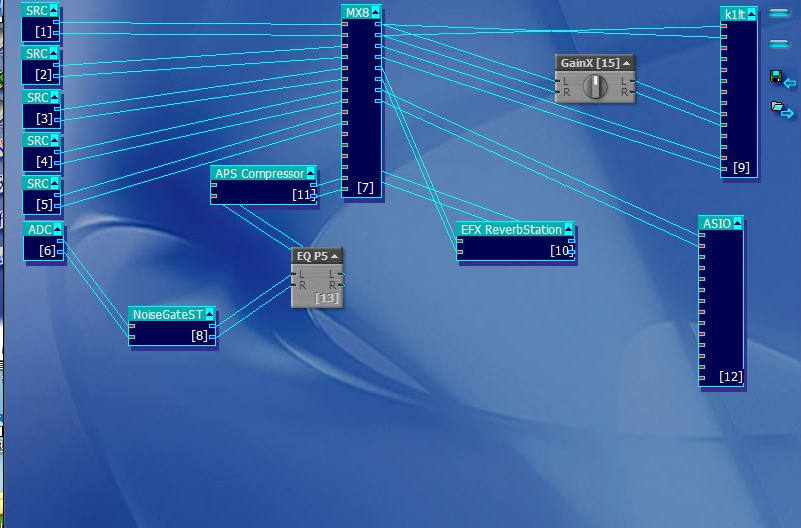
电脑连接外设音箱需驱动支持方可正常运行。如遇无音频输出现象,则可能是因丢失、过时或损害之驱动所致。执行如下操作即可查验及升级驱动:

首先,请检查设备管理器中的声卡驱动运行状态。使用Win+X快捷键开启设备管理器,切换至“声音、视频和游戏控制器”板块,查找相应的声卡设备是否存在不合规的显示符,即黄色感叹号或问号。若发现此类标志符,则表明声卡驱动可能存在故障。
试行更新您的声卡驱动程序。请进入设备管理器,在指定设备上执行右键操作,然后选择“更新驱动程序”,从而自行启动查找新版驱动或者手动安装。
为确保系统稳定运作,可在升级音频驱动后,参考更新主板芯片组和操作系统补丁等相关系列软件。
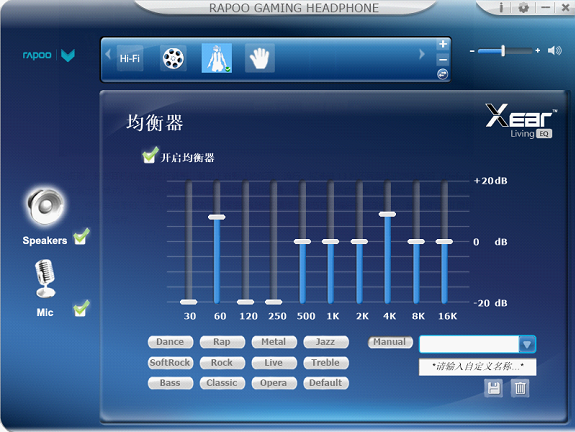
如问题仍未解决且已更新驱动程序,应继续微调系统配置以剔除其他可能性。

调整系统设置

因系统设定问题,部分计算机无法准确辨识并输出外部音响声音。主要解决方案列举如下:
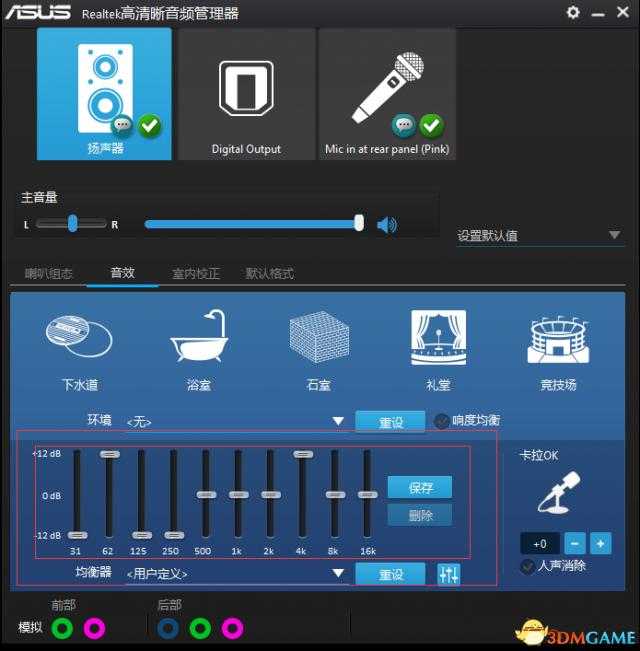
第一步需查看系统设置‘声音’选项,以确保默认输出设备被正确选定。在Winodows环境下,可先右键单击任务栏右下角的喇叭图标,然后选取“开启声音设定”,之后确认所选输出设备是适配的。
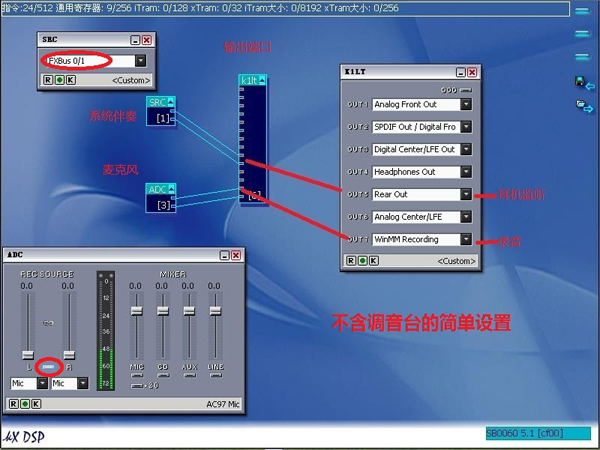
在控制面板中的"声音"选项下可实现更为精细的配置调控。"播放"标签页内罗列了全部已连通的播放设备,并提供了设定默认设备或默认通讯设备等设定参数的服务。
在系统中,混入多个输入输出设备会导致音频输出异常。推荐您临时封锁闲置的输入输出设备来防止干扰现象。
特定环境下,调整设定后需重启设备以确保设定生效及声音恢复。
若上述措施皆无果,推荐您寻求专业技术者的协助,或是直接与生产厂家取得联系,以深入展开检查和修复工程。
遵循上述剖析及手段,对遇到电脑与外置音响连接无音频输出现象能够迅速定位并解决。期望本文能对此类问题提供部分帮助,诚邀读者留下自身面临同类问题所积累之经验及解决方案共享。









